Sincronice y comparta los contactos de Apptivo con Google y minimice las facturas de CRM
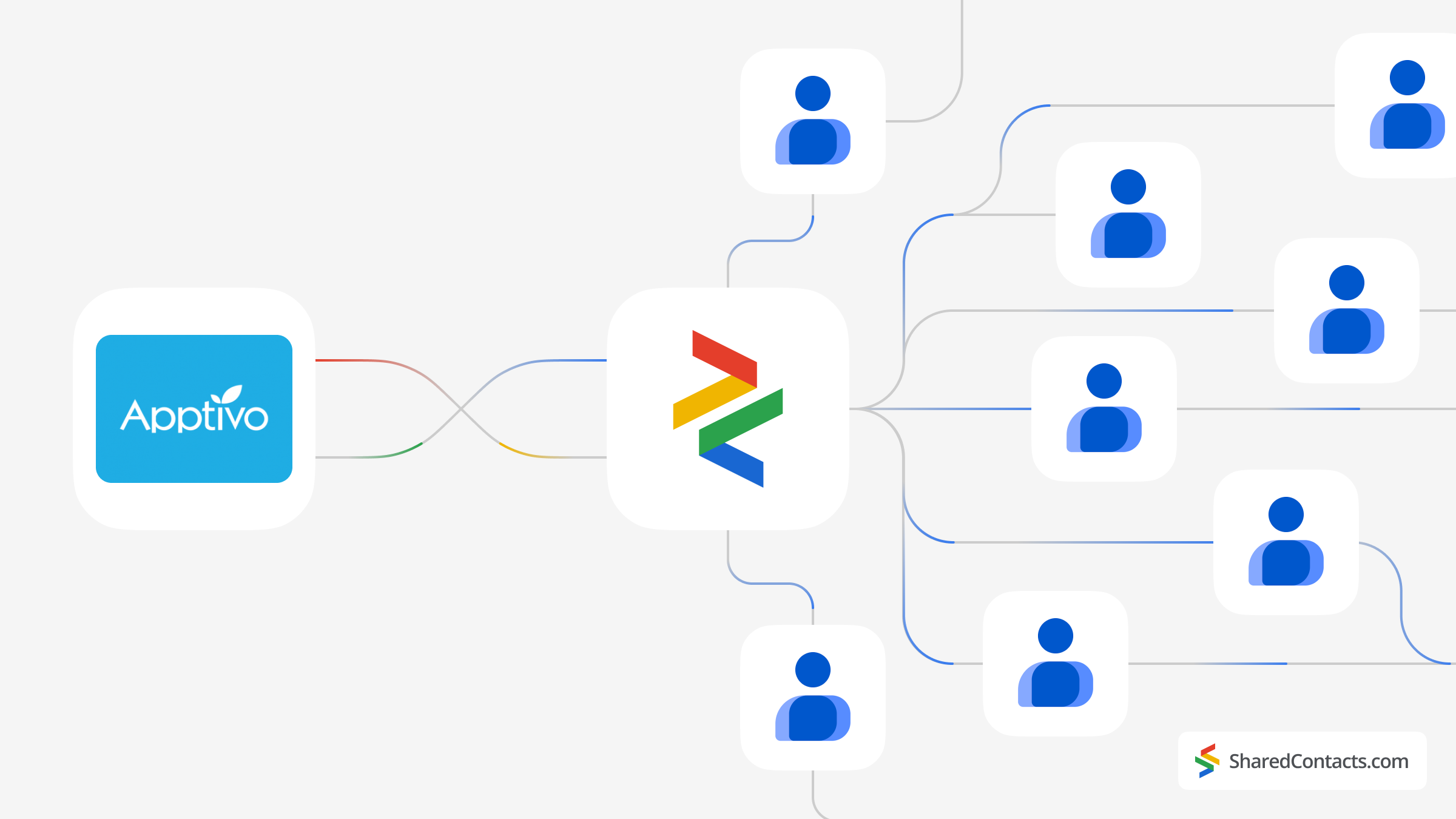
Todos conocemos las principales ventajas de los sistemas CRM. Apptivo es uno de esos CRM. Se trata de un software de gestión empresarial basado en la nube diseñado para facilitar diversos procesos empresariales. Sin embargo, también tienen importantes inconvenientes, principalmente el coste de sus licencias. Normalmente, sólo las grandes empresas pueden permitirse estos gastos. Otro problema es que, para muchas empresas medianas y pequeñas, utilizar sistemas CRM complejos no sólo es caro, sino que a menudo no está justificado. Estas empresas interesadas en compartir sus contactos en toda la organización acaban pagando mucho por funciones que no necesitan. Como resultado, las empresas que buscan una solución eficaz de gestión de contactos se enfrentan a menudo a una difícil elección.
Sin embargo, ahora existe una solución eficaz que aborda estos problemas y tiene un coste mínimo. Shared Contacts Manager es una opción excelente para las empresas que buscan maximizar la eficiencia mediante una gestión y distribución eficaces de la información de los clientes. Todo lo que tiene que hacer es integrar el sistema de CRM que hayas elegido con tu cuenta de Google, crea un grupo de contactos necesarios y compártelo al instante con los compañeros de tu dominio o con cualquier persona ajena a él.
En este artículo, le mostraremos cómo sincronizar rápidamente su cuenta Apptivo con Google y compartir contactos utilizando Shared Contacts Manager.
Antes de empezar Compartir contactos
Para sincronizar tus contactos de Apptivo con tu cuenta de Google, sigue estos pasos preparatorios:
- Debe tener una suscripción de pago activa con Apptivo. Cualquier plan funcionará.
- En Aplicación Apptivo debe instalarse desde Google Workspace Marketplace.
- Además, el Apptivo Aplicación para compartir contactos también debe instalarse desde Google Workspace Marketplace.
Asegúrese de completar estos pasos antes de seguir leyendo esta guía. De lo contrario, no podrá integrar los contactos de Apptivo con Google.
Si has hecho todo correctamente, ambas aplicaciones deberían aparecer entre tus aplicaciones de Google Workspace Marketplace.

Tenga en cuenta que el software se actualiza y modifica con frecuencia. Si tiene alguna dificultad, póngase en contacto con el servicio de atención al cliente de Apptivo para obtener ayuda.
Sincroniza tus contactos de Apptivo CRM con los contactos de Google
Una vez que haya completado los pasos preparatorios necesarios, puede iniciar los ajustes de sincronización. Inicie sesión en su cuenta de Apptivo y vaya a la sección "Contactos".
- Haga clic en el botón Más situado en la barra de cabecera.
- Seleccione Ajustes.
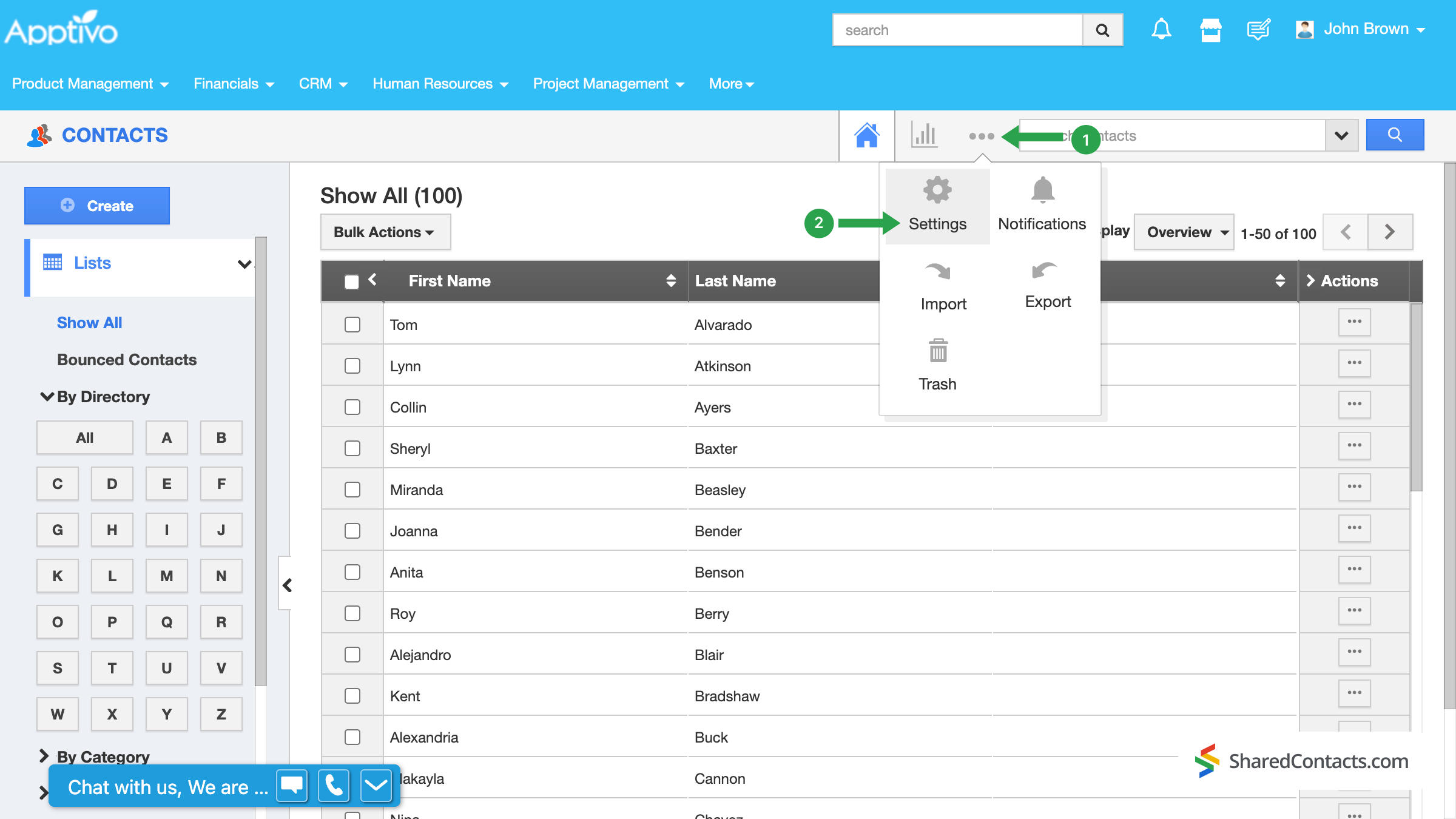
En virtud de la Contactos en el panel de navegación izquierdo, busque y haga clic en Integración de G Suite.
Si no lo ves ahí, es probable que no hayas actualizado tu plan actual a uno de los modelos de suscripción de pago.
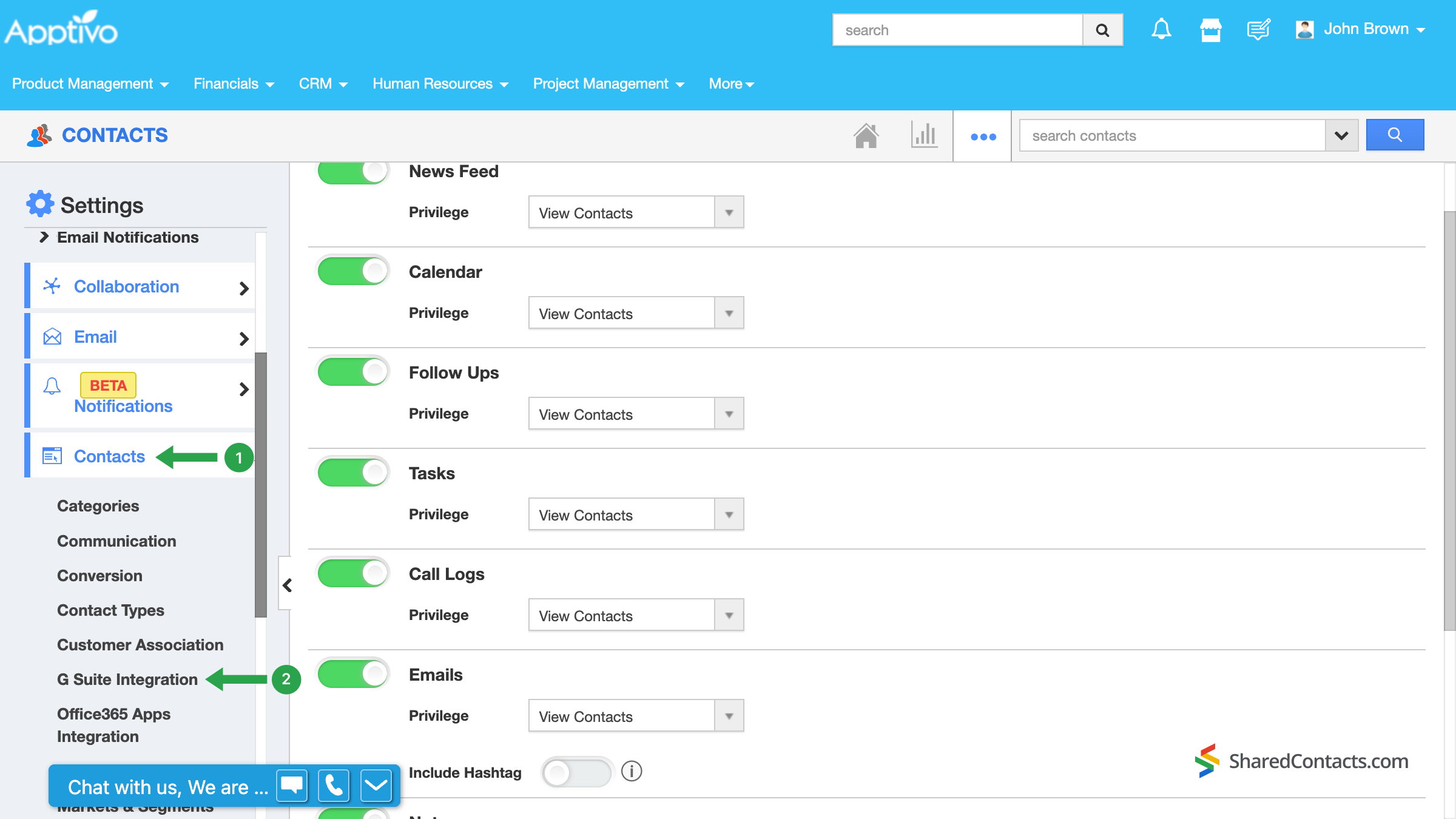
La siguiente ventana le sugerirá que active la opción de compartir contactos. Mueva el botón de alternancia a la casilla En para completar la configuración de la integración de G Suite.
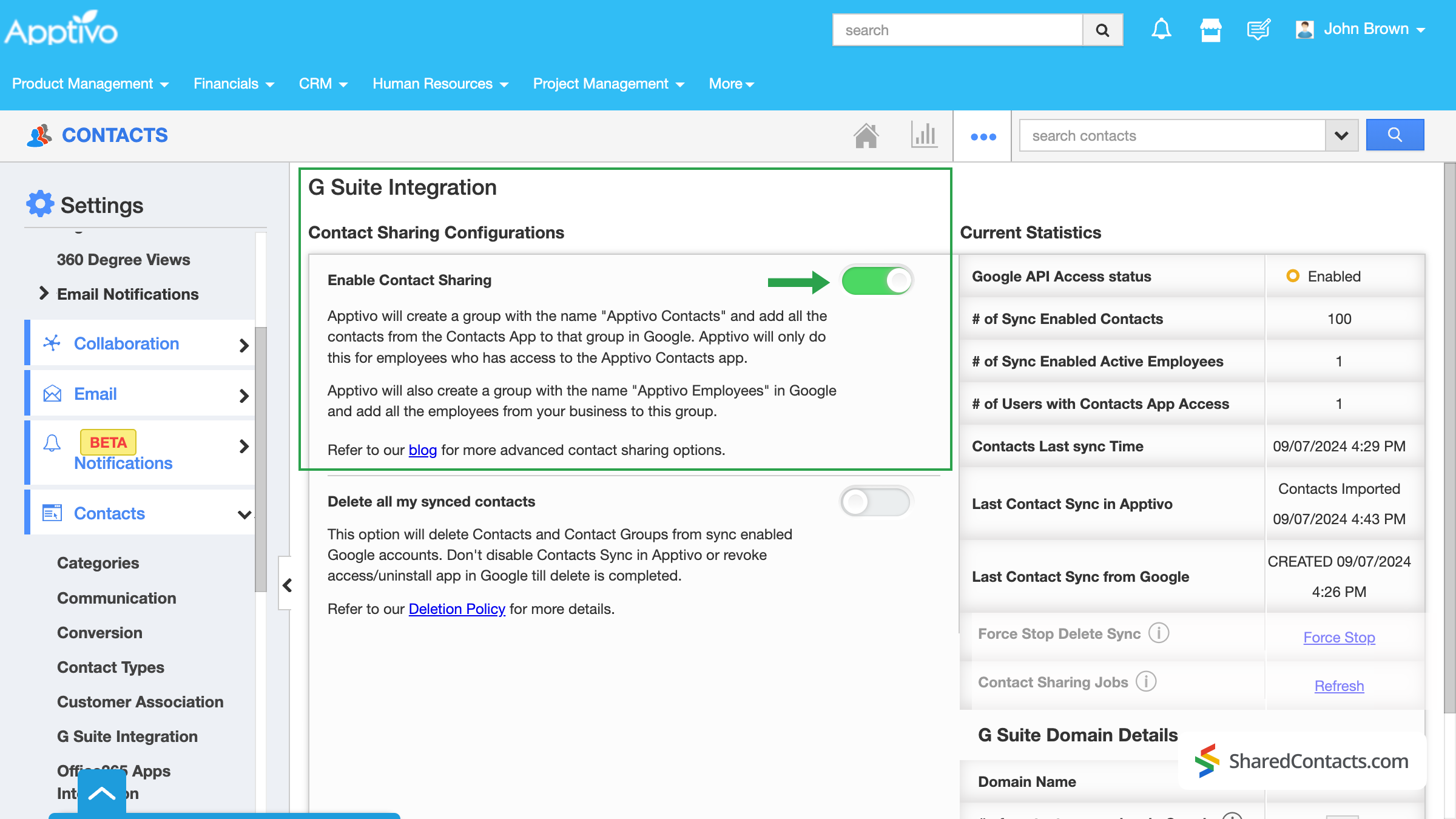
Importante: Después de configurar la sincronización, todos los nuevos contactos añadidos a Google Contacts o Apptivo CRM se sincronizarán automáticamente en ambas direcciones. Sin embargo, esto no se aplica a los contactos que estaban en sus cuentas antes de activar la integración. Para sincronizar los contactos añadidos anteriormente, deberá exportar y volver a importar los datos en formato .csv. También puedes ponerte en contacto con el servicio de atención al cliente para obtener ayuda.
Comparte tus contactos de Apptivo con la aplicación Shared Contacts Manager
En el panel izquierdo del cuadro de mandos de Shared Contacts Manager encontrará todos sus grupos de contactos, incluidos los integrados con Apptivo. El sistema СRM crea y nombra automáticamente su etiqueta, lo que facilita su identificación.
- Seleccione Contactos de Apptivo para ver sus contactos.
- Haga clic en Compartir etiqueta.
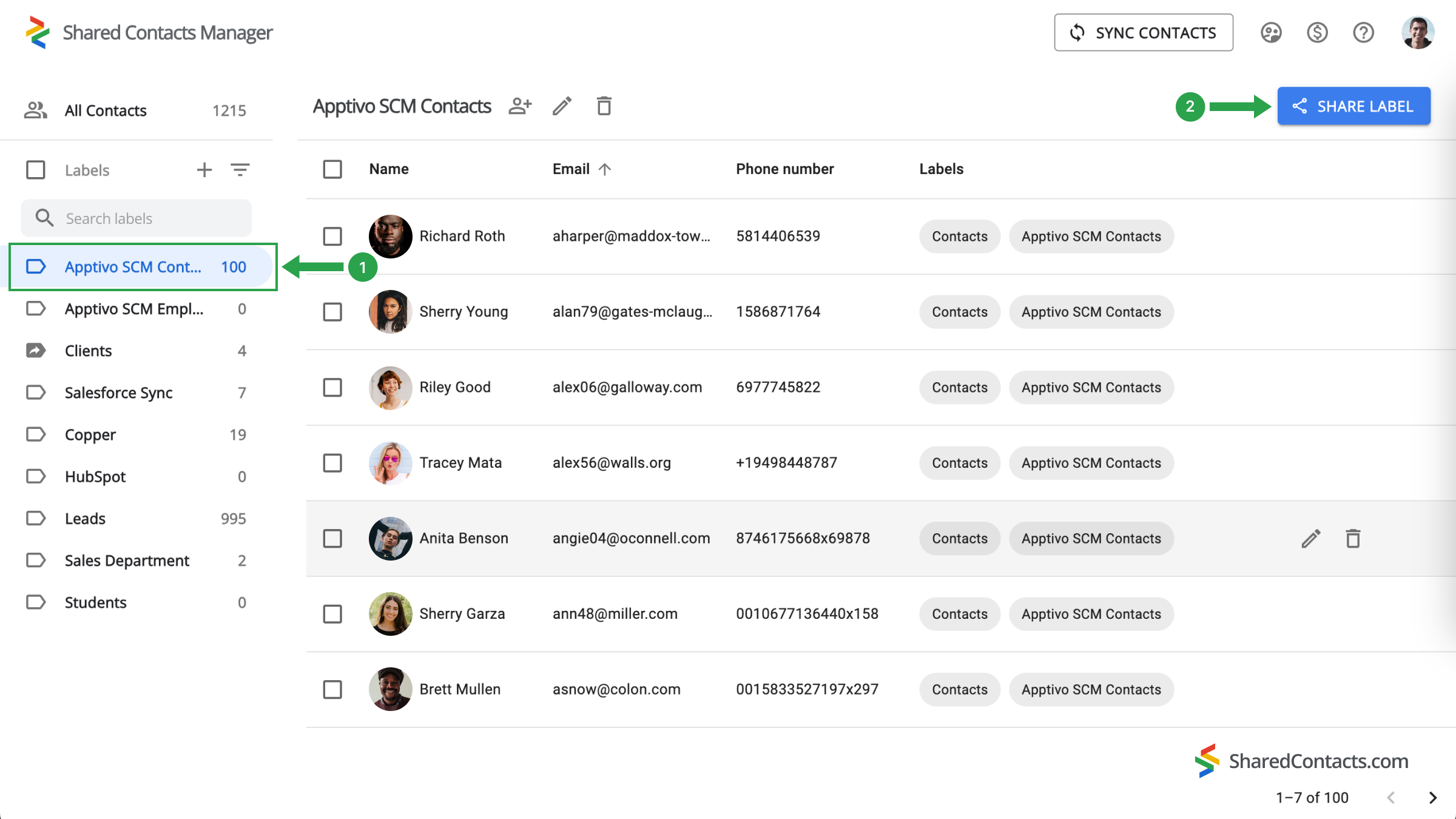
Ahora verás la ventana de configuración de uso compartido. Para dar acceso a tus compañeros, sigue estos pasos:
- Introduzca las personas a las que desea dar acceso. Puede hacerlo de varias maneras:
- Introduzca manualmente sus direcciones de correo electrónico.
- Seleccione personas en la lista desplegable.
- Escribe sus nombres.
- Una vez seleccionados todos los miembros del equipo, asígneles los permisos adecuados. La página Editar es el nivel de acceso más funcional, ya que permite a cualquier persona actualizar los datos de contacto, lo que garantiza que la lista se mantenga actualizada. Haga clic en Permisos y elija una de las opciones disponibles.
- Haga clic en Compartir etiqueta una vez completados todos los ajustes.
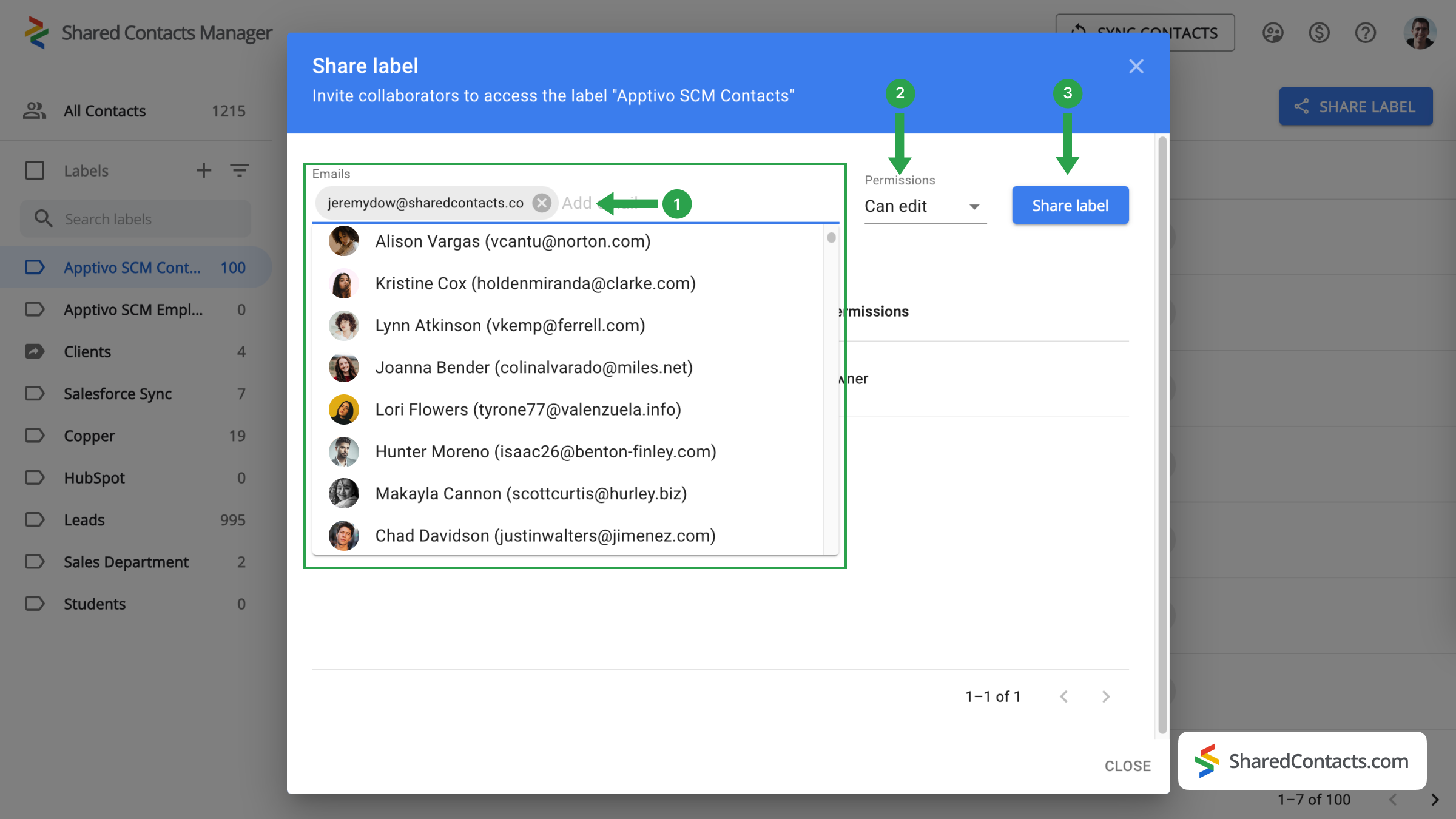
Palabras finales sobre la sincronización bidireccional entre Google y Apptivo CRM
Ya está. Con sólo unos minutos de configuración, usted ha integrado los contactos de Apptivo con Google, y esto le dio acceso a nuevas características. Share Contacts Manager ahora puede utilizar la etiqueta de su Apptivo y agilizar su flujo de trabajo. Ahora, todas las personas con las que hayas compartido la etiqueta pueden acceder a la información de contacto de la empresa y actualizarla según sea necesario. Esto fomenta la colaboración, aumenta la productividad y proporciona coherencia en todo su equipo o departamento. Además, es una solución muy económica en comparación con la compra de una licencia completa de CRM para cada empleado. Disfrute de la mejora de la eficacia y del trabajo en equipo.



Sin comentarios